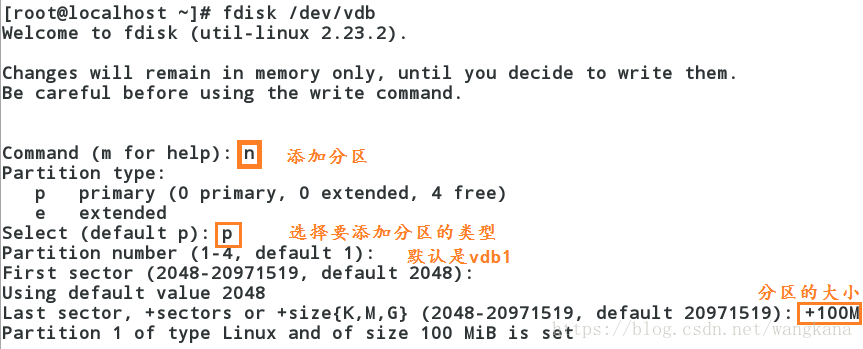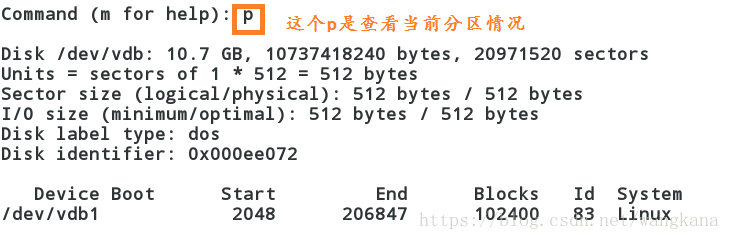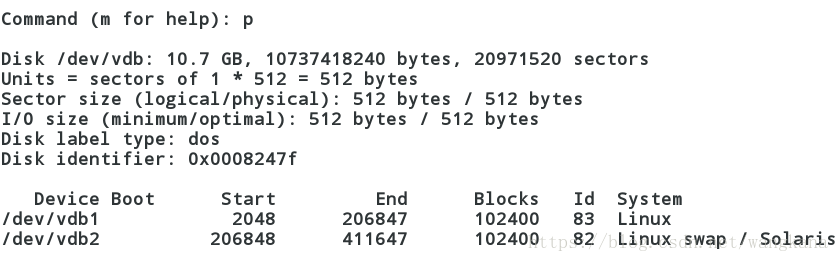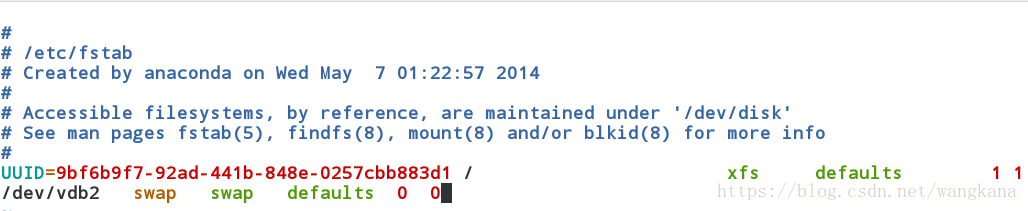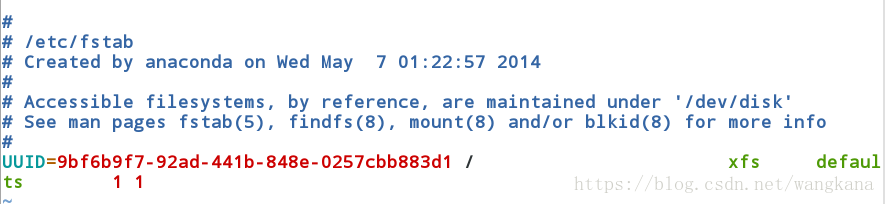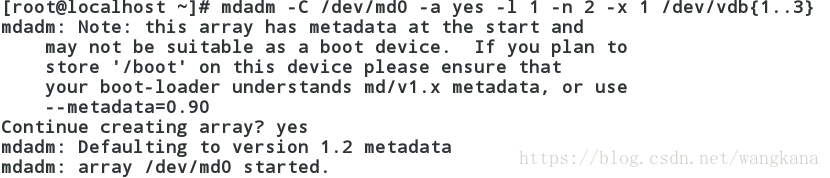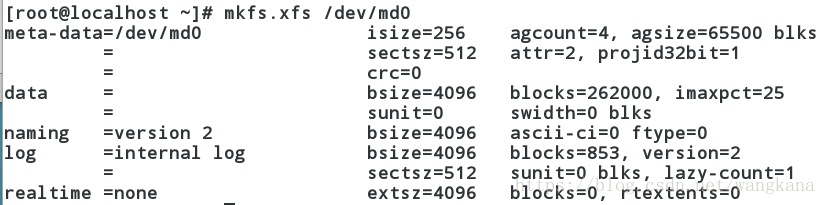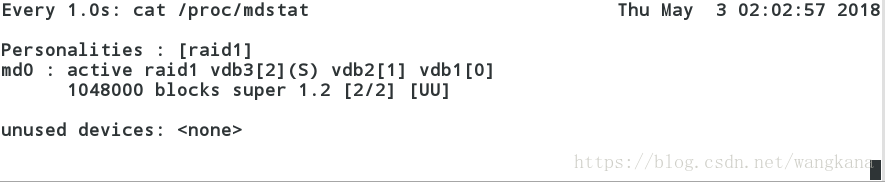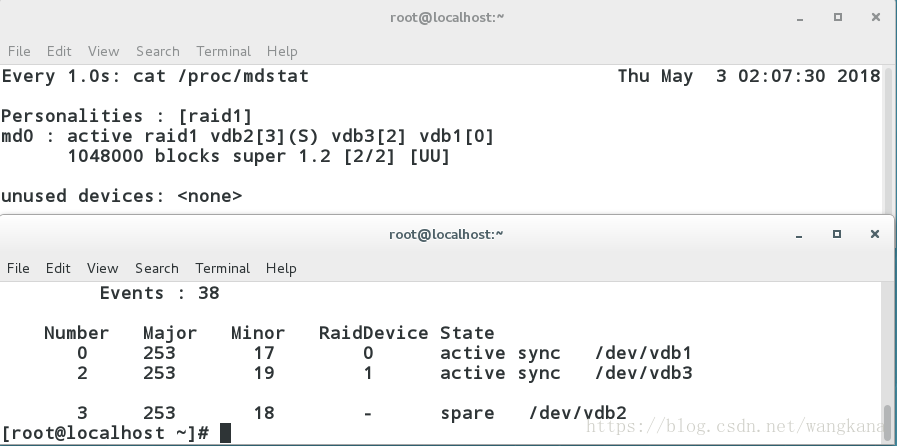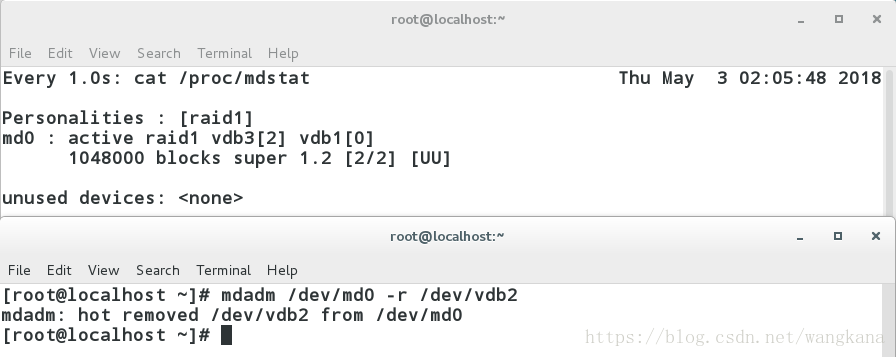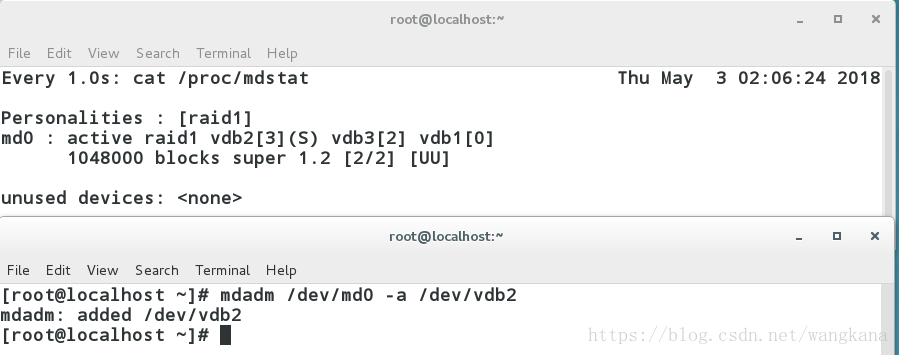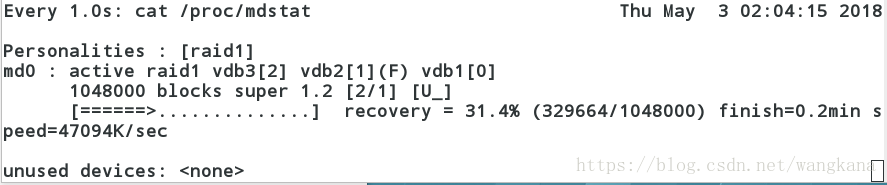为什么要进行磁盘分区呢?
磁盘划分区域,主要方便用于数据恢复。
1、磁盘表示格式:xdx
vda ##表示磁盘的第一个分区
vdb ##表示磁盘的第二个分区2、设备分类:
/dev/sda(串口硬盘) ##硬盘
/dev/hd0(并口硬盘)
/dev/cdrom ##光驱
/dev/sr0
/dev/mapper ##软件虚拟的设备3、查询设备的几种方式
fdisk -l ##查询真实存在的设备,检测硬件信息
cat /proc/partition ##查看系统识别到的设备
blkid ##查看系统中可以用的设备(不一定在使用)
df ##系统中正在使用的设备(1) 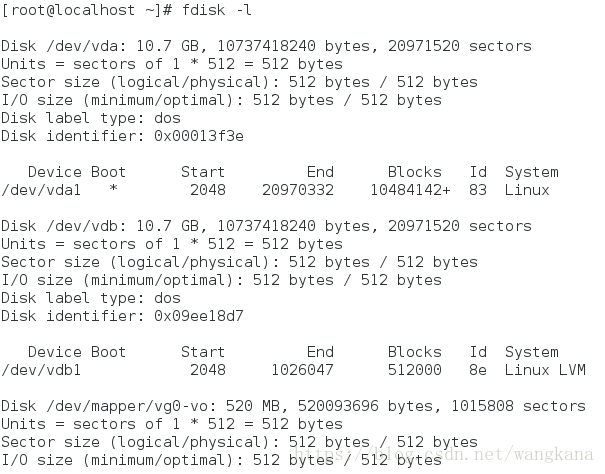
(2) 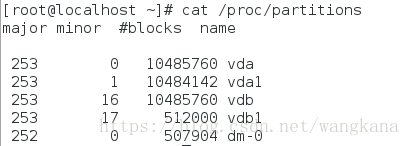
(3) 
(4) 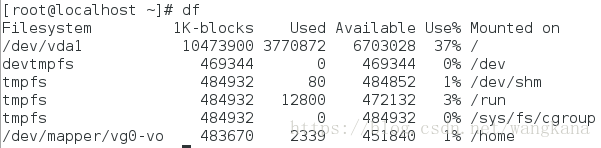
它们之间的关系是:
df <= blkid <= cat /proc/partitons <=fdisk -l设备挂载
实验一:
1、插入u盘,df查看是否有/dev/sdb设备;
2、实现挂载mount /dev/sdb,切换目录cd /mnt 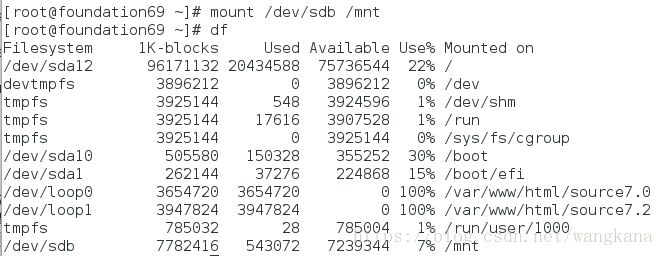
3、vim /mnt/file & ##将编辑文件进程打入后台 
4、umount /dev/sdb ##卸载挂载点,会发现操作失败 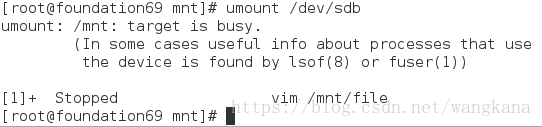
5、有两种方式解决:
第一种:
1. lsof /dev/sdb ##查询进程
2 kill -9 进程id ##杀死进程第二种 :
fuser -kvm /dev/sdb ##结束繁忙进程 实验二:权限设置
(1)插入u盘;
(2)mount -o ro /dev/sdb /mnt ##对挂载点进行只读权限设置
mount ##查询所有设备挂载情况 
(3)mount -o remount,rw /dev/sdb ##重新挂载,并对文件给读写权限
mount ##查询所有设备挂载情况 
一、分区
硬盘分区化分为2种,mbr 和 gpt .
mbr,主引导记录,最大支持2TB,支持四个主分区(通常为3个主分区、1个扩展分区(若干个逻辑分区));它存在于驱动器开始部分的一个特殊的启动扇区。
gpt,支持许多个分区数量;
主引导扇区(512)由主引导记录mbr(446) 、硬盘分区表dpt(64)和硬盘有效标志(2)三部分构成。
分区的操作步骤(设置分区格式为dos)
fdisk /dev/vdb ##进入分区添加窗口
cat /proc/partitions ##查看当前系统中能识别到的设备具体步骤如图所示: 
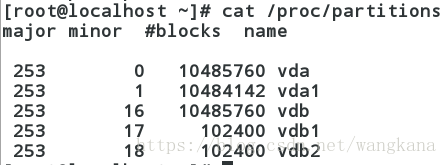
注意:此时创建的分区暂时还不可以使用。
实现临时分区挂载
mkfs.xfs /dev/vdb5 ##分区格式化
blkid ##查看系统中可以用的设备
mount /dev/vdb1 /mnt/ ##挂载(reboot后,挂载消失)实现永久挂载
vim /etc/fstab ##编辑文件(文件末尾添加)
/dev/vdb1 /mnt default 0 0设定分区格式为gpt(可以解决分区不能超过2TB的问题)
步骤:
(1)先删除之前已经设定好的分区;
(2)
mount /dev/vdb ##取消挂载
partprobe ##同步分区表
cat /proc/partitions(3)
[root@xixi ~]# parted /dev/vdb ##输入命令
(parted) mklabel (提示输入,可以输入help,查看帮助)##修改分区标签类型
New disk label type? gpt ##输入类型gpt
Warning: The existing disk label on /dev/vdb will be destroyed and all data
on this disk will be lost. Do you want to continue?
Yes/No? yes ##输入yes
(parted) quit ##输入quit,退出
Information: You may need to update /etc/fstab.(4)fdisk -l ##查看当前分区标签类型,为gpt
恢复分区为dos
步骤:
(1)
[root@xixi ~]# parted /dev/vdb ##输入命令
(parted) mklabel
New disk label type? medos ##输入类型medos
Warning: The existing disk label on /dev/vdb will be destroyed and all data
on this disk will be lost. Do you want to continue?
Yes/No? yes ##输入yes
(parted) quit ##输入quit,退出
Information: You may need to update /etc/fstab.(2)fdisk -l ##查看
设定swap分区
[root@xixi ~]# fdisk /dev/vdb ##输入命令
Command (m for help): t ## 输入t,改变划分系统的id
Partition number (1,2, default 2): 2 ##改变第二个设备
Hex code (type L to list all codes): L##查询swap分区在哪激活swap分区(临时)
mkswap /dev/vdb2 ##格式化操作
swapon -a /dev/vdb2 ##激活新交换区
swapon -s ##查看当前交换区的状态永久激活swap分区
vim /etc/fstab ##编辑文件 加一行
/dev/vdb2 swap swap defaults
设备 swap分区 格式化类型
swapon -a ##刷新,重新读取文件/etc/fstab
fdisk -l ##查询删除swap分区
1、编辑文件:vim /etc/fstab ,删除对vdb2进行的swap设定(即最后一行)
2、swaponoff /dev/vdb2 ##关闭交换区
3、fdisk /dev/vdb ##删除vdb2分区
4、partprobe ##同步分区表
二、磁盘加密
(1)临时
1、设置磁盘的密码:
cryptsetup luksFormat /dev/vdb1 ##给磁盘加了一个“盖子”2、
ls /dev/mapper3、将加密后的文件解锁,并放在/dev/mapper下
cryptsetup open /dev/vdb1 westos 4、 对解锁后的文件格式化
mkfs.xfs /dev/mapper/westos 5、
mount /dev/mapper/westos /mnt/ ##挂载
touch /mnt/file{1..5} ##可以看到/mnt下建立的5个文件
ls /mnt6、解挂
umount /mnt/
crypysetup close westos ##盖上盖子
ll /dev/mapper ##查看目录westos会消失 7、当重新打开盖子的时候会发现新建的的几个文件还在。
(2)永久性
vim /root/diskpass
内容:wang321kana123 ##所设磁盘密码
chmod 600 /root/diskpass ##修改权限
cryptsetup luksAddKey /dev/vdb1 /root/diskpass
vim /etc/crypttab
内容:westos /dev/vdb1 /root/diskpass
vim /etc/fstab
内容:删除之前对/dev/vdb1的挂载,添加 /dev/mapper/westos /mnt xfs defaults 0 0,实现永久挂载暴力破解磁盘加密
rm -fr /root/diskpass
vim /etc/fstab //删除对/dev/vdb1的永久挂载设置
vim /etc/crypttab //删除内容
umount /mnt/ //解除现在在本机的挂载
cryptsetup close westos //关闭解密文件
mkfs.xfs /dev/vdb1 -f //强制格式化擦作
df 磁盘阵列
(1)新建3个分别为1G的分区,并修改id为fd; 

(2)制作raid
mdadm -C /dev/md0 -a yes -l 1 -n 2 -x 1 /dev/vdb{1..3}
mkfs.xfs /dev/md0
mount /dev/md0 /mnt ##挂载
-C 创建 ;-a yes 如果/dev/md0,文件没有,自动创建
-l 1 级别 ; -n 2 几块设备
-x 1 1,读的快 0,写的快;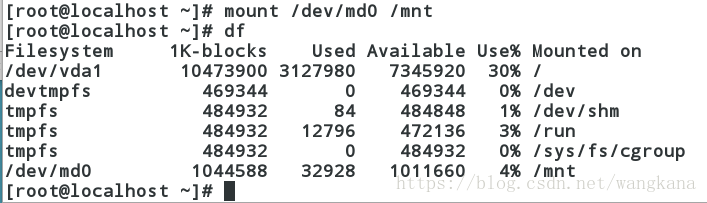
(3)设备管理
开启监控:watch -n 1 cat /proc/mdstat 
madam -D /dev/vdb1 ##查看当前设备的状态
madam /dev/md0 -f /dev/vdb2 ##将设备vdb2损坏
madam /dev/md0 -r /dev/vdb2 ##将设备vdb2删除
madam /dev/md0 -a /dev/vdb2 ##添加设备vdb2—–>查看当前设备的状态,vdb3空闲,若vdb2损坏,则vdb3立马顶替vdb2的位置
—–>设备vb2删除
——–> 添加设备vb2
——–>设备vdb2损坏后,监控器中可以看到vdb3立马和vdb1进行数据传输]